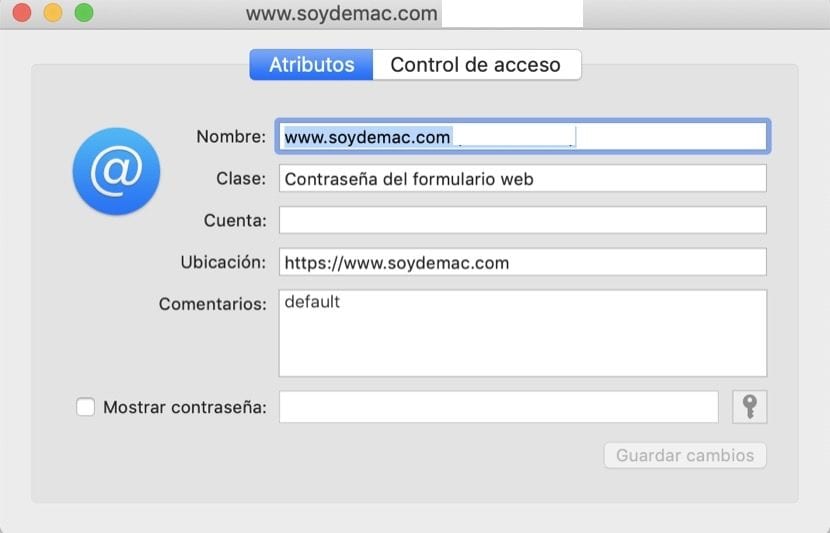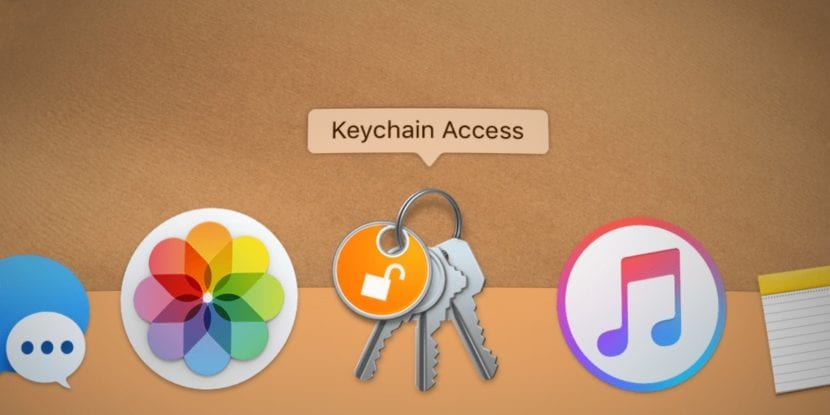
ICloud nøkkelring er en tjeneste som har forbedret seg mye den siste tiden. Å være til og med en tjeneste integrert i Apples økosystem, i dag er det min vanlige passordbehandling. Allikevel har den fortsatt mange funksjoner og funksjoner igjen, sammenlignet med for eksempel passordadministratorer som 1Password.
I de nyeste versjonene av macOS har vi tilgang fra macOS til iCloud nøkkelringinnstillinger. Det finnes i systemapplikasjonene. Derfra kan vi få tilgang til passord som systemet har lagret. På denne måten kan vi få tilgang til passordene til en tjeneste og konsultere dem.
Et av problemene vi finner i iCloud er duplisering av passord. Hvis vi får tilgang til en tjeneste som har to tilgangssider, for eksempel en bank eller en telefontjeneste, iCloud lagrer passordet så mange ganger som påloggingssider har . Dette er bra, fordi vi alltid vil ha passordet vårt tilgjengelig, uavhengig av tilgangsform denne gangen. På den annen side, når du vil konsultere et passord eller administrere det, finner du mange av de samme tjenestene, og du tviler på om alt er riktig.
Så det er bra innimellom rengjør og fjern lite brukt tilgang og hvorfor ikke, navngi de mest brukte for å finne dem raskt. Dette er veldig enkelt å gjøre ved å følge disse trinnene:
- Få tilgang til applikasjonen ICloud nøkkelring.
- I den sentrale delen finner du listen over tjenestenavn. Ja klikk på Navn de vil bli ordnet alfabetisk. På denne måten vil du se hvilke tjenester som har mest tilgang. Du kan også få tilgang fra søkemotoren skrivetjeneste.
- Når du bestemmer deg for å bestille en tjeneste, klikker du på den to ganger. Nå vises tjenestefilen. Jeg anbefaler at du endrer navnet på tjenesten for en annen som du identifiserer bedre. For eksempel "Soy de Mac adgang".
På denne måten, når du er i tvil med et passord, du vil vite at du vet dette passordet og det ble ikke opprettet automatisk av systemet. Du kan også sjekke servicepassordet fra denne kategorien. Velg Vis passord, og det vil spørre deg om du har konfigurert det som standard, passordet til enheten før du viser det.